如何把wps演示中形状“合并形状-剪除“
来源:网络收集 点击: 时间:2024-03-08【导读】:
我们在使用wps的时候,怎么把wps演示中的形状设置“合并形状-剪除“呢?下面小编就和大家来分享一下:品牌型号:ThinkPadT14系统版本:windows 10专业版软件版本:wps2019方法/步骤1/6分步阅读 2/6
2/6 3/6
3/6 4/6
4/6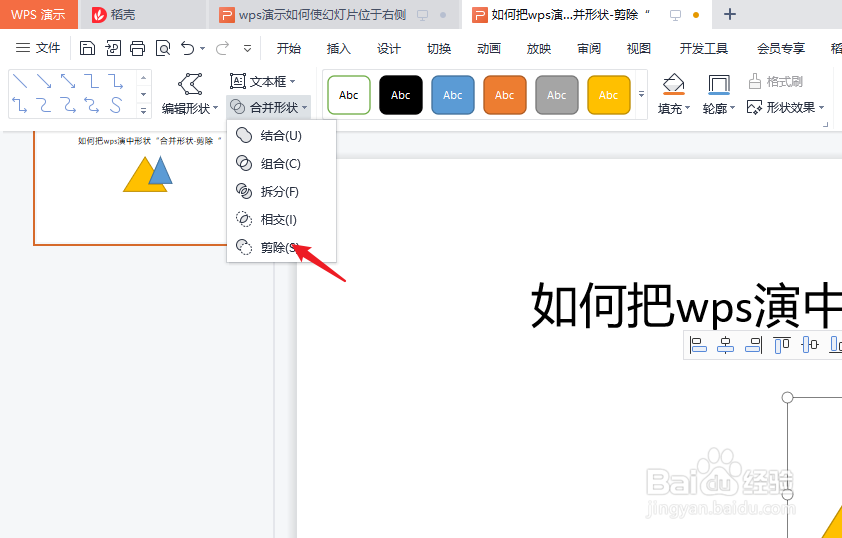 5/6
5/6 6/6
6/6
新建一篇wps演示。如下图:
 2/6
2/6在wps演示中插入两个“三角形”图形作为示例。如下图:
 3/6
3/6选中wps演示中的“三角形”图形,并点击“绘图工具“工具栏。如下图:
 4/6
4/6在wps演示“绘图工具”工具栏的“组合形状”中选择“合并形状-剪除“。如下图:
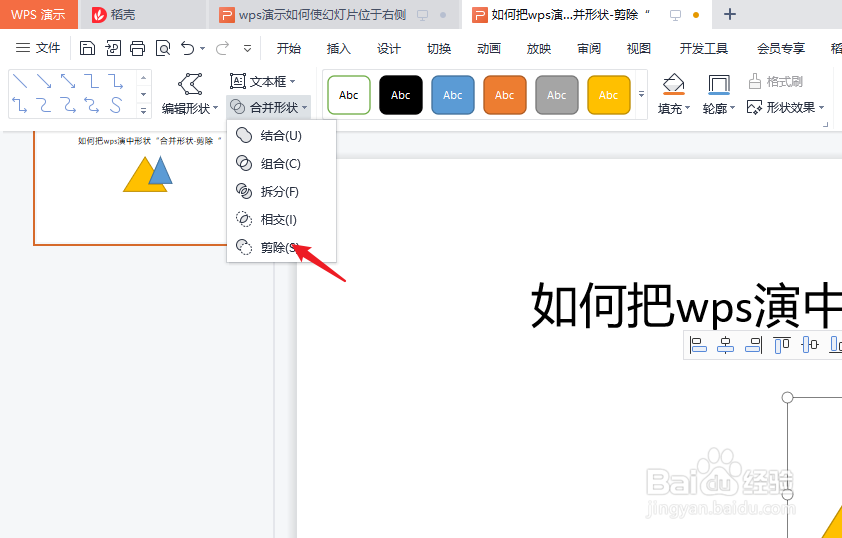 5/6
5/6接下来查看wps演示中图形设置的“合并形状-剪除“效果。如下图:
 6/6
6/6总结:如何把wps演示中形状“合并形状-剪除“
(1)新建一篇wps演示
(2)在wps演示中插入两个“三角形”图形作为示例
(3)选中wps演示中的“三角形”图形,并点击“绘图工具“工具栏
(4)在wps演示“绘图工具”工具栏的“组合形状”中选择“合并形状-剪除“
(5)接下来查看wps演示中图形设置的“合并形状-剪除“效果
WPSWPS演示版权声明:
1、本文系转载,版权归原作者所有,旨在传递信息,不代表看本站的观点和立场。
2、本站仅提供信息发布平台,不承担相关法律责任。
3、若侵犯您的版权或隐私,请联系本站管理员删除。
4、文章链接:http://www.1haoku.cn/art_291130.html
 订阅
订阅